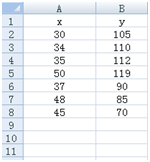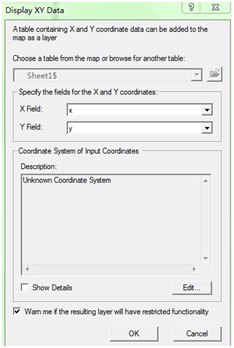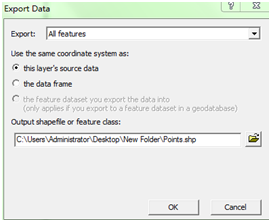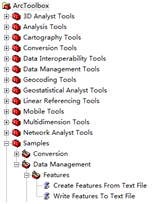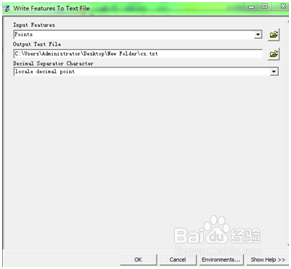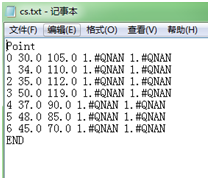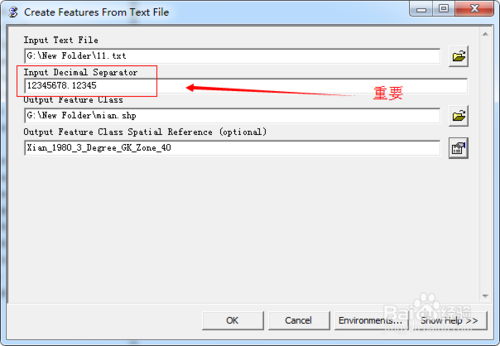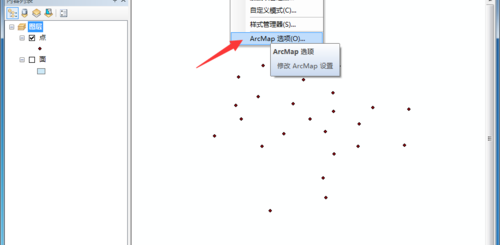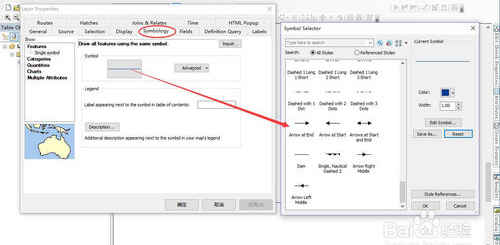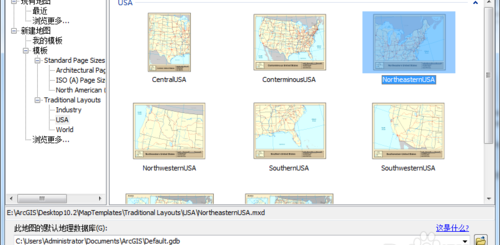ArcGis中点到线,点到面的转换
a.如何将Excel中的坐标点数据转换成Shp文件?
首先要确保Excel中坐标点的数据是正确的(这里我随便写了一些数据),如下图所示:
保存后,打开ArcMap将该Excel数据添加进来(要选到坐标点所在的Sheet),在新加载进来的数据上-右键-Display XY Data,选择对应的X坐标值与Y坐标值,如图所示:
点击OK后系统会生成一个事件Events,此时Excel中的坐标数据已经被转换成一个临时的点Shp文件,而且转换后的点会显示在显示窗口中,为了让得到的数据长久的转换为点Shp文件,此时我们进行最后一步转换。
右键选择刚刚得到的Events图层-Data-Export Data指定导出的文件位置,如图所示:
OK后数据显示如下:(数据有点少,所以显示的有点零散)
坐标点数据转换成Shp总的操作流程为:
Display XY Data——>生成Events——>Export Data
b. 如何将点Shp文件转换成线和面文件?
这里的数据源为上面得到的Points.shp图层。需要先将Shp文件转换为txt文件(注意生成后得到的文件格式)。
ArcToolbox->Samples->Data Management->Features
Features下有两个脚本,而我们转换也正是用了这两个脚本。
首先用Write Features To Text File将Points.shp写成txt,这里要注意输出的文件名称与格式都需要手动写,如下图所示:
OK后到对应的文件夹中查看生成的文本文件,如下:
此时我们只需要将该文本中的Point改成Polyline或者Polygon通过Create Features From Text File即可完成点到线,点到面的转换。
转载自:https://jingyan.baidu.com/article/2fb0ba40afca2e00f3ec5f57.html